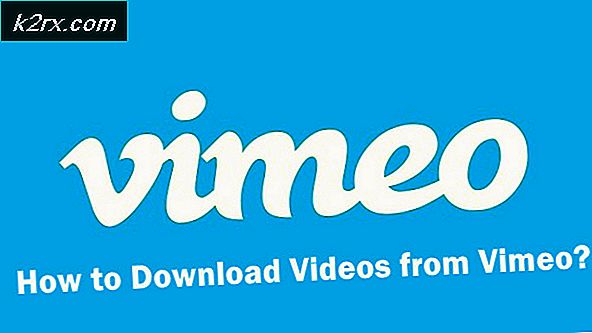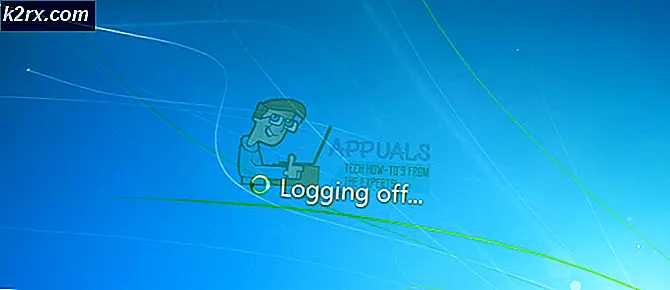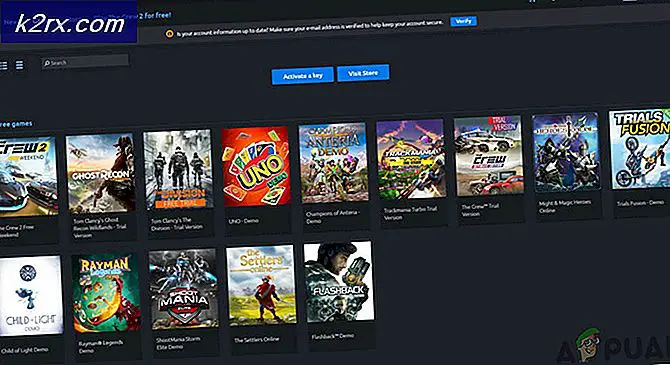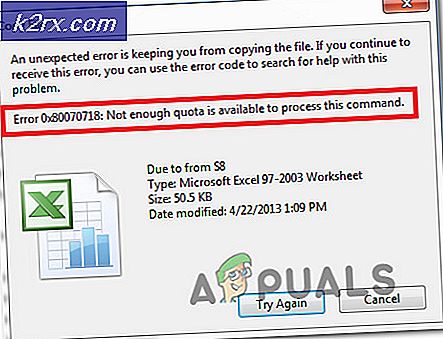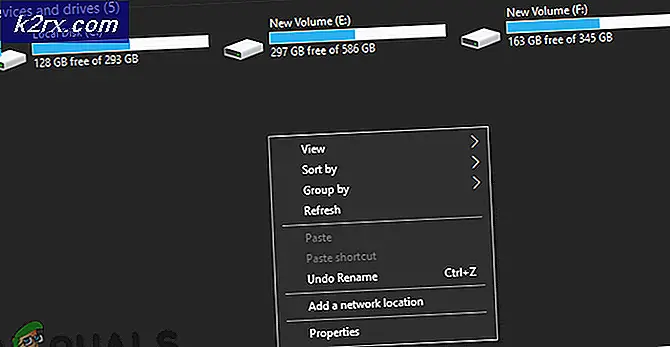Sådan løser du PS4 (PlayStation 4) Audio / Video-problemer
Nogle PlayStation 4-brugere har problemer med at konsollen har problemer med at producere lyd- eller videoudgange. Symptomerne vist af en PS4 med lyd / video problemer inkluderer en flimrende skærm, ingen lyd eller video og både ingen lyd og video. Der er mindst tre kendte årsager til problemet:
- Forbindelsen mellem fjernsynet og konsollen kan ikke fortolke outputsignalet fra PS4'en og afstemme det med fjernsynets indbyggede udgangskapacitet. Normalt registrerer PlayStation automatisk fjernsynets maksimale udgangskapacitet og justerer i overensstemmelse hermed. Når denne proces fejler, vises skærmen tom.
- Stikkene af metalstik i HDMI-stikket er bøjet og forhindrer derfor, at stikket er helt tilsluttet til konsollen. Dette kan skyldes, at stikkene i HDMI-porten, der skulle have sat sig fast i bunden af porten, stikker fast.
- Lyd fra PS4 kan udgås med enten digital eller optisk lyd. Når lydautomatisk detektion har problemer med at kende lydsignalet gennem en splitter, og systemet er forbundet til en flerkanals udgang og en tokanals udgang, kan den vælge at sende ud på multikanalslyd, hvilket resulterer i, at centrallydkanalens lyd går tabt .
I denne artikel vil vi give løsninger på ovenstående audio / video problemer, der plager PlayStation 4.
Metode 1: Drejning af dybfarget
Denne løsning løser problemet med displayet flimrende eller viser grønne / sorte søjler.
- Gå til systemets dynamiske menu
- Naviger til Indstillinger> Lyd og skærm> Video outputindstillinger
- Vælg indstillingen Deep Color og Sluk derefter funktionen med X
Metode 2: Kontrol af HDMI-kabler og porte
- Tjek dit HDMI-kabel eller HDMI-portene på dit fjernsyn til eventuelle problemer. Rengør mellem sprækkerne mellem stikket og portene for at fjerne eventuelle fremmedlegemer.
- Kontroller HDMI-kabelstikket og de forskellige HDMI-porte, og tryk ned alle metalstik med en fladskruetrækker, der stikker ud af bunden.
- Udskift dit HDMI-kabel for at se, om problemet er fra kablet og ikke enheden.
- Sørg for, at HDMI-kablet er sat korrekt og fuldt ud i portene.
Metode 3: Ændring af lydformatet
Når du afspiller en Blu-ray eller DVD, kan AV-modtageren kun registrere Linear PCM (Stereo), selvom lyden på filmen er indstillet til DTS 5.1 eller Dolby Digital 5.1. Denne indstilling kan også anvendes til spil under spilets lydindstillinger.
- Indsæt Blu-ray eller DVD-film i din PS4.
- Når disken afspilles, skal du trykke på Valg på spilcontrolleren og derefter vælge Indstillinger.
- Rul ned til Lydformat og vælg Bitstream (Direct) .
Metode 4: Nulstilling af skærmindstillingerne
- Start din PlayStation 4 i fejlsikret tilstand.
- Rul til den anden mulighed, og vælg Skift opløsning, og din PS4 genstarter.
- Vælg en opløsning, som dit TV faktisk understøtter. Du kan starte med en lav opløsning og arbejde dig op.
Disse rettelser skal få din lyd og video til at fungere korrekt. Hvis du stadig støder på dette problem, bør du prøve følgende tips:
- Få den nyeste PS4-opdatering til at løse problemer med uforenelighed
- Skift tv eller skærm
- Kontakt supportcentret fra Sony for at få hjælp
PRO TIP: Hvis problemet er med din computer eller en bærbar computer / notesbog, skal du prøve at bruge Reimage Plus-softwaren, som kan scanne lagrene og udskifte korrupte og manglende filer. Dette virker i de fleste tilfælde, hvor problemet er opstået på grund af systemkorruption. Du kan downloade Reimage Plus ved at klikke her